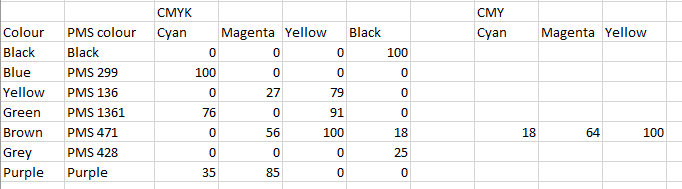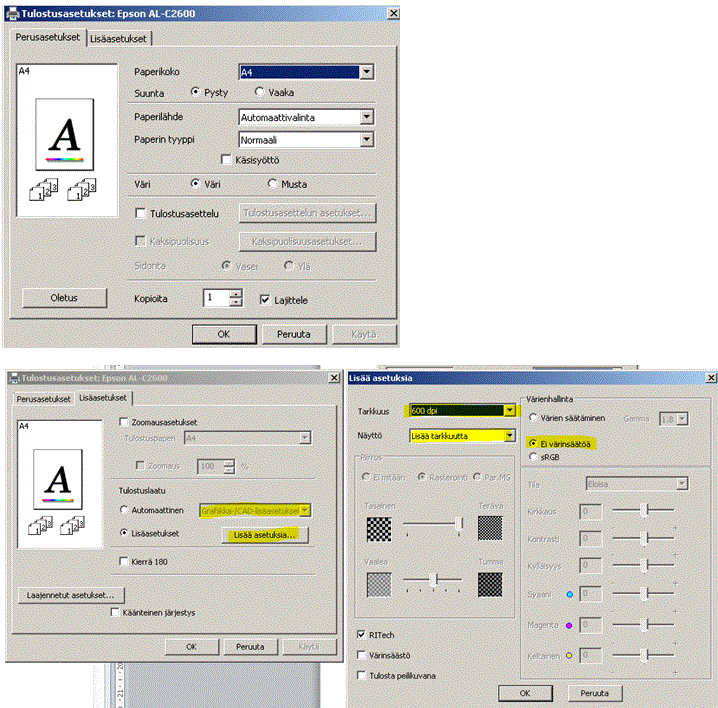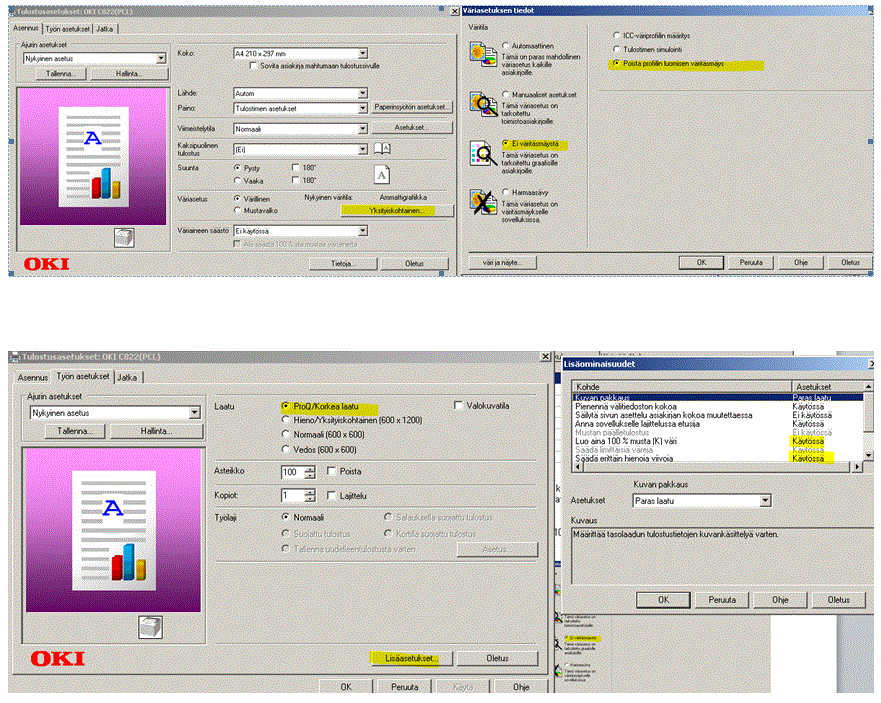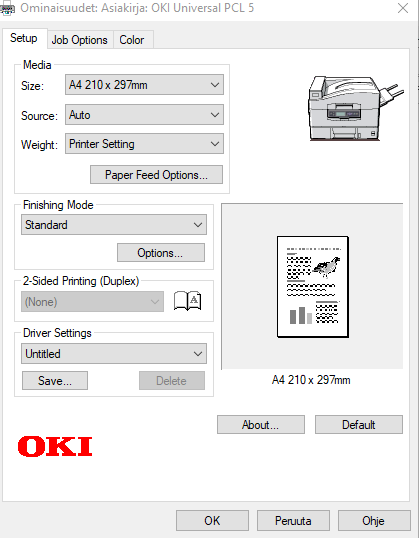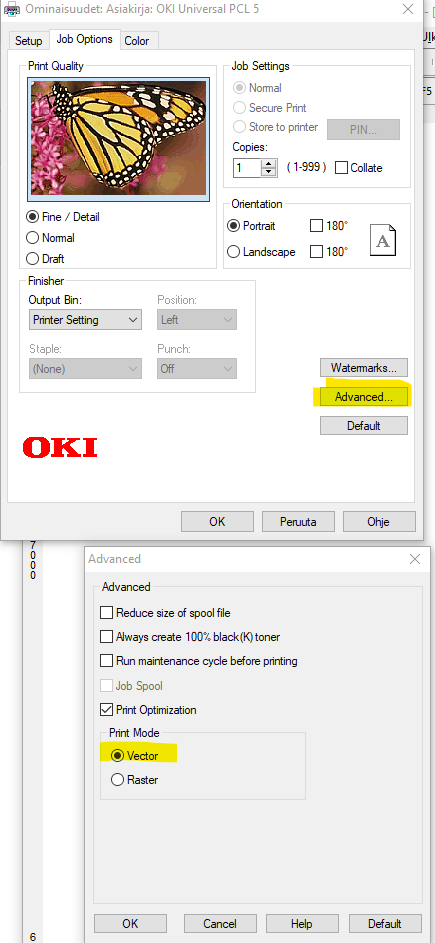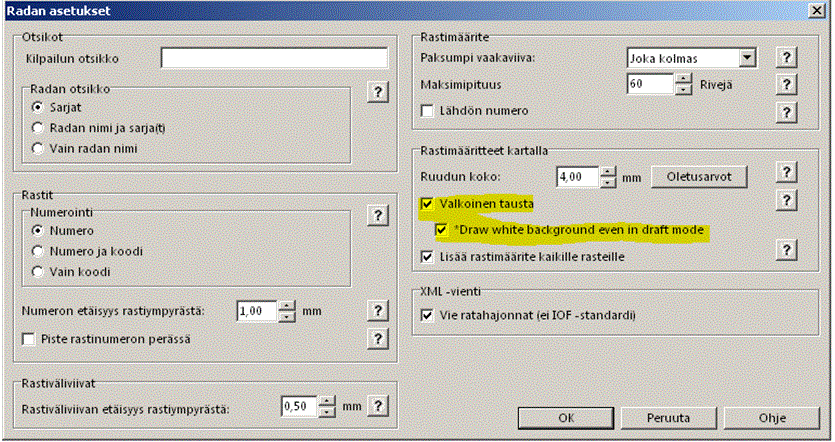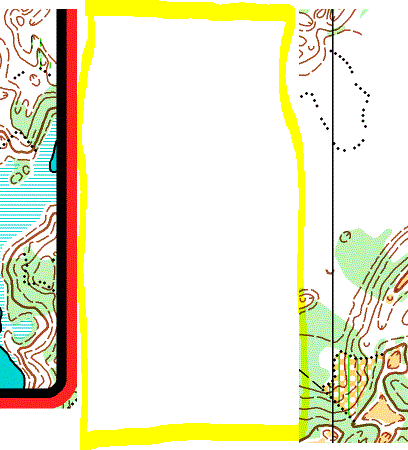Ocad tulostaminen
Ocad käyttö ratasuunnittelu
Ocad: kartan mittakaava 1:15 000 ⇒ ratatiedoston mittakaava oltava sama 1:15 000.
Ocad: symboleita kasvatetaan vaikka ratasymbolit tulisi olla visuaalisesti aina samankokoiset ⇒ jos tulostetaan 1:10000, symboleita tulee ohentaa ja pienentää n. 30%, jotta lopputulos näyttää aina samalta. Jostain syystä suomalaisissa kuvausohjeissa eri tulkinta kuin IOF:n kuvausohjeissa. Arvokisoissa olemme nähneet, että ratapainatus näyttää aina samalta, oli mittakaava mikä tahansa. SSL ohjeissa outo 1,25 kerroin ? Eihän rastimerkintöjen näkemisessä ole kennelläkään ollut vaikeuksia, miksi siis peittää enemmän 1:10000 kartalla kuin 1:15000 kartalla ?
Esimerkki, kun karttatiedoston mittakaava on 1:15000, tulostus 1:10000.
| symboli | viivan paksuus | symbolin mitat |
|---|---|---|
| kolmio | 0,35⇒0,24 | sivun pituus 7,0⇒4,7 |
| rastiympyrä | 0,35⇒0,24 | halkaisija 6,00⇒4,00 |
| rastiväliviiva | 0,35⇒0,24 | |
| rastinumero | korkeus 4,0⇒2,7 | |
| maaliympyrä | 0,35⇒0,24 | halkaisijat 7,0⇒4,7 ja 5.0⇒3,3 |
Tulostaminen Ocad
Suunnistuskartan värit on suunniteltu ns. PMS väreillä tehtäväksi painovärein painokoneilla. Tähän liittyy värien käyttäytyminen, kun värit laitetaan päällekkäin.
Jotta Ocadissä saadaan sama lopputulos, niin kartta on oltava ns. värierottelutilassa (Näytä, PMS-väritila). Millään muulla tavalla ei voi saada tulostaessa värejä oikeiksi. Samalla ratapainatus on läpikuultava. Silti aukotuksia kannattaa tehdä rastiympyröihin.
Toimii kaikissa versioissa Ocad8:sta alkaen. Eri värien leikkaus (overprint) toimii näin oikein.
Tarkoittaa käytännössä sitä, että kartan värisäädöt tulee tehdä värierotteluväreillä (PMS). Ainoa sallittu vaihtoehto kilpailukäytössä. Toisenlaisiakin näkemyksiä on, mutta jos ja kun tavoite palvella kaikenikäisiä käyttäjiä, niin värikombinaatiot ruskea+keltainen ja vihreä+ruskea ei toimi kunnolla ns. Normaalitilassa tulostettaessa.
Vertaa tulostuksen värejä joko painettuun karttaan tai SSL:stä saatavaan testiarkkiin (Printech Project Test Sheet 2006).
PrintTech IOF sivusto.
IOF PMS-väri / CMYK värimääritys neliväripainatukseen. Tulostimissa ei yleensä ihan samoilla suhteilla saada oikeaa lopputulosta, mutta ko. taulukko on hyvä lähtöarvo poislukien sininen, kannattaa laittaa 100% aina lasertulostimissa, jotta suorasteri on hyvä.
IOF ISOM 2017-2.pdf - symbolit
ISOM 2017 Appendix 1 –CMYK Printing and Colour Definitions - CMYK ohjeet
CMYK
- Musta: 0_0_0_100
- Sininen: 100_0_0_0
- Keltainen: 0_27_79_0
- Vihreä: 76_0_91_0
- Ruskea: 0_56_100_18 (for CMYK+B PMS 471)
- Violetti: 35_85_0_0, or use PMS “Purple”
- Harmaa: 0_0_0_30
CMY
Jätetään musta pois.
- Musta: 0_0_0_100
- Sininen: 100_0_0_0
- Keltainen: 0_27_79_0
- Vihreä: 76_0_91_0
- Ruskea: 18_64_100_0
- Violetti: 35_85_0_0, or use PMS “Purple”
- Harmaa: 36_23_26_0
Joissakin lasereissa voi olla, että PMS-väreissä kun vihreä ja ruskea on päällekkäin, niin ruskea jää liian tummaksi. Tällöin voi kokeilla ruskean määrittelemistä ilman mustaa eli ns. CMYK korvataan CMY värimäärityksillä. Pohja-arvot voi laskea matemaattisesti:
OKI:ssa käytetty 18,80,100,0 - himpun vahvempana näkyy käyrä. Magentan vahvuudella voi säätää punaisemmaksi = vahvempi kontrasti.
CMYK - CMY
| CMYK | Alkuperäinen CMYK | Laskettu CMY | kaava |
|---|---|---|---|
| C | 0 | 33 | C=(C/100*(100-K)+K) |
| M | 62 | 75 | M=(M/100*(100-K)+K) |
| Y | 90 | 93 | Y=(Y/100*(100-K)+K) |
| K | 33 | 0 | K=0 |
Printech tiedostot
Ohessa valmiit Printtech tiedostot, joissa oheisten säätöjen mukaisesti PMS-värit valmiina.
Ocad 9 - 2020
Kartta AINA Näytä PMS-väritila ja ratatiedosto Näytä ⇒ Konseptila. Tällöin säädä alkuperäisen kartan vain PMS-värejä. Normaalitilan symboleiden väreillä ei ole tällöin merkitystä. Saat oikealla tavalla värit käyttäytymään päällekkän: ruskea tummuu etenkin kun on vihreän tai keltaisen kanssa yhdessä. Aivan kuten käy painoväreissä. Samoin ratamerkinnät ovat läpikuultavia eikä peittäviä. PMS väreillä overprint toimii kuten painettaessa ja säädettävää on vain PMS-värit.
Kartan asetukset:
Näytä ⇒ PMS-väritila
Kartta ⇒ Määrittele PMS-värit.
Ratatiedoston asetukset:
Näytä ⇒ Konseptila
Säätimet oikeaan reunaan.
Ratatiedostossa säädä ratavärin läpikuultavuutta ylemmällä liukusäätimellä.
Värit tulevat oheisilla asetuksilla karttatiedostosta, ei ratatiedostosta !!!
Valmiit PMS-värit eri lasereille
OKI C822 (A3)
Esimerkki Oki-tulostimille, kun kirjoittimen asetuksissa värien hallinnassa on päällä Ei värienhalintaa:
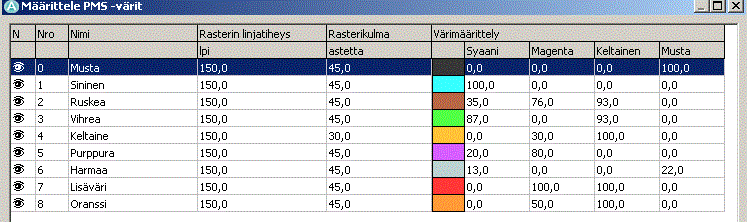
Epson C2600 (A4)
Esimerkki Epson-tulostimille, kun kirjoittimen asetuksissa värien hallinnassa on päällä Ei värienhalintaa:
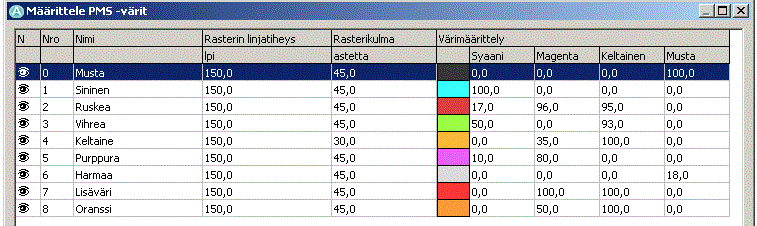
Ocad 2020
Kartan asetukset: Värit säädetään PMS-väreistä.
Näytä ⇒ PMS-väritila
Kartta ⇒ Määrittele PMS-värit.
Ratatiedoston asetukset:
Värit (violetti) säädetäään Väritaulukosta, kartan värit tulevat kartan omasta tiedostosta.
Näytä ⇒ Konseptila
Kartta ⇒ Värit….
Säätimet oikeaan reunaan.
Ocad 9
Kartan asetukset:
Näytä ⇒ Värierottelu
Symbolit ⇒ Värierottelu.
Ratatiedoston asetukset:
Näytä ⇒ Konseptila
Säätimet oikeaan reunaan.
Värit tulevat oheisilla asetuksilla karttatiedostosta, ei ratatiedostosta !!!
Epson ecotank mustesuihku esim. ET-2861 asetukset
- todella laadukas tulostus, parempi kuin lasereissa
- edullinen muste, yksi sarja reilu 50 e (1.2025), jolla tulostaa muutama tuhat karttaa
- laitteen mukana tulee täydet mustesäiliöt, ei tarvitse heti ostaa lisää mustetta
- kopiokone + skanneri
- USB+Wifi sekä pilvitulostus
Asetuksissa valitaan
- Asiakirja korkealaatuinen
- Lisäasetuksista Värinkorjaus: Mukautettu ja Lisätoiminnot: Ei värien säätöä
Brother mustesuihku esim. MFC-J6945DW asetukset
- todella laadukas tulostus, parempi kuin lasereissa
- melko edulliset riittoisat mustesäiliöt
- malleista löytyy alle 500 e A3 (1.2.205), tupla paperikasetilla
Asetuksissa valitaan
- Laatu: Paras
- Lisäasetukset: Värin korostus ja värinsäästö pois
Epson laser asetukset
C2600 perus A4-laser. Hyvä laatu, värit hyvät johtuen värijauheen hienojakoisuudesta, ei silikonia, hyvin uppoaa paperiin. Ei murru helposti. Yksi rumpu= ei mikään nopea mutta tarkka.
C2800 A4, mutta jokainen väri omalla rummulla. Nopea ja tarkka. Vahvat värit.
Epson C2600
Epson C2800
Vanhempaa dokumentointia Epson
PMS-taulukkoja on päivitettynä tällä sivustolla. Epson-asetukset. Uusissa ajureissa värienhallinta pois päältä. Samalla vihreä ja keltainen säädetty hieman vaaleammaksi.
Oki
Oki C822 asetukset
Oki C822 asetukset versio 2
Xerox
Xerox Workcentre 7232, monitoimikoneet A3 asetukset
Toimisto Xeroxeissa on loistava jälki. Viivat meinaa mennä jopa liian ohueksi mustaa lukuunottamatta. Ko. koneita jos ja kun saat jostain käytettynä, niin kannattaa harkita. Yleensä koneen voi saada lähes ilmaiseksi. Huoltosopimuksella värit. A4 värihinta n. 0,06-0,08/sivu +alv. Värilasereilla väriaineet maksavat yleensä jopa enemmän. Iso kone mutta edullinen käyttää ja laatu on hyvä/erinomainen tähän tarkoitukseen.
PMS värit Xerox Workcentre 7232:

Xeroxissa tulostaessa viivanpaksuus laita hieman lisää 102-105%. Toki mustat tulee sitten vahvalla, niissä kenties symboleissa pientä ohennusta. Viivapaksuus 100%:lla tulee esim. ruskea liian hento.
Xerox Workcentre 7428, monitoimikoneet A3 asetukset
Ratasuunnittelu, rastimääritelmät
Ratasuunnittelu ⇒ Asetukset
Ko. asetuksella rastimääritelmien tausta on aina valkoinen ilman mitään erillistä laatikkokikkailua kun kartassa näytetään PMS-väritila ja ratatiedosto näytetään konseptitilassa.
Windows tulostus väriongelmat
Monelle laserille ajuri asettaa Windows korjausasetukset päälle. Toimivat muuten hyvin, mutta Ocad käyttöön ei kelpaa lainkaan.
Kirjoittimen asetuksista tulee löytää kohta, jolla saadaan ohitettua Windowsin säädöt. Helpoin testattava on sininen. Aseta Ocad-kartoissa sininen puhtaaksi 100%. Kun Windows säätää tulostusta, on sininen järvi ruma ja suoviivat ei niin suoria. Kun ko. säätö on löytynyt eli päältä pois, niin sininen on todella sininen ja suon viivat muuttuvat yleensä suoriksi, häviää rakeisuus.
Tulosajurissa yleensä oletuksena cad käyttöön. Tarkkuus maksimiin, ns. Ritech asetus päälle ja yleensä kaikki värisäädöt pois.
Tulostusalueen rajaaminen
Usein leikataan alkuperäisestä tiedostosta haluttu alue, mutta yhtä hyvin sen voi tehdä tekemällä A4-kehys sopivasti. Kehyksellä rakennetaan peitto kartan päälle, jolloin ei tarvitse rikkoa alkuperäistä tiedostoa.
Ohessa esimerkkitiedosto KR:n karttasymboleista. Mukana kehys puna-musta+valkoinen peittävä.
Malli, kuinka kehys peittää:
Vertailu Xerox - Sharp
- Vertailu Xerox/Sharp, uusilla A3 monitoimi Sharpeilla saa huippujälkeä ja nopeesti.